Lenovo System Update: 드라이버, BIOS, 애플리케이션 업데이트
Lenovo System Update: 드라이버, BIOS, 애플리케이션 업데이트
Lenovo System Update: 드라이버, BIOS, 애플리케이션 업데이트
Lenovo System Update(시스템 업데이트)는 드라이버, BIOS 및 기타 애플리케이션의 최신 버전을 검색하고 설치하는 절차를 자동화하여 시간과 노력을 절약해 줍니다. 최신 다운로드와 드라이버를 설치하면 Lenovo 시스템의 성능을 최적화할 수 있습니다.
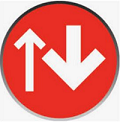
- ThinkVantage System Update(TVSU)는 Lenovo System Update로 변경되었습니다.
- IT 관리자를 위한 Lenovo System Update 관련 정보:
- Lenovo System Update는 Windows 7, 10, 11에서 사용할 수 있습니다. (참고: Windows 10 IoT는 지원 안 됨)
- 안드로이드: 안드로이드 업그레이드표 방문
- 리눅스: support.lenovo.com 방문, 제품 선택 > 드라이버 및 소프트웨어 -> 수동 업데이트 클릭. 해당 시스템에 대해 리눅스 드라이버가 있는지 확인합니다. (검색 상자에 Linux 검색)
Lenovo System Update 다운로드
Lenovo System Update 실행 방법
추가적인 정보는 영상을 참조해 주십시오.
Windows 7, 10, 11이 설치된 Think 제품:
1. 시작 버튼 > 모든 프로그램 > Lenovo > Lenovo System Update를 클릭합니다.
참고: 설치 중 시작 메뉴에 Lenovo System Update 프로그램 바로가기 추가 옵션에 체크하여 시작 메뉴에 추가합니다.

또는
2. 제어판을 열고 Lenovo - Update and Drivers를 선택합니다.
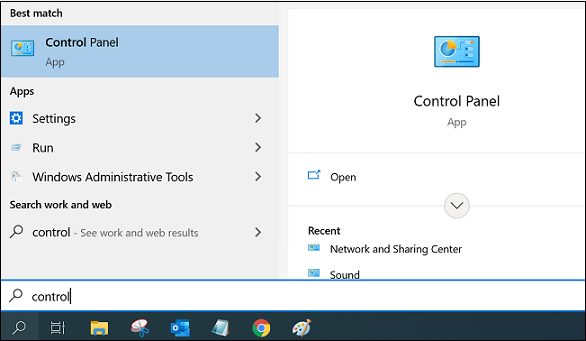

Idea 제품
1. 시작 버튼 > 모든 프로그램 > Lenovo Care를 클릭하고, Update Your System 실행합니다.
2 단계: 시작 페이지 다음(Next) 버튼을 클릭하여 새 업데이트 가져오기로 이동 또는 창 좌측에 위치한 메뉴에서 새 업데이트 가져오기 링크를 클릭합니다.
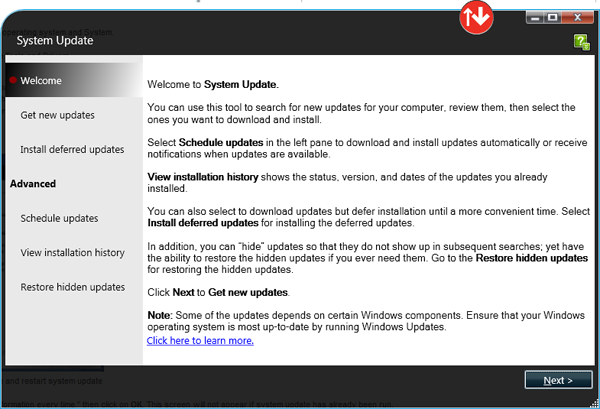
* System Update 애플리케이션을 업데이트하라는 메시지가 나올 수 있습니다.해야 할 수 있습니다. Yes를 클릭하여 업데이트하고 System Update를 다시 시작해 주십시오.
3 단계: 팝업창이 뜨면, 확인(OK)을 클릭하여 컴퓨터의 정보가 Lenovo Help Center로 전송되도록 허용합니다. 다시 묻지 않습니다. 이 정보를 전송하는 것에 항상 동의합니다. 확인란을 선택하여 이 메시지가 다시 표시되지 않도록 할 수 있습니다.
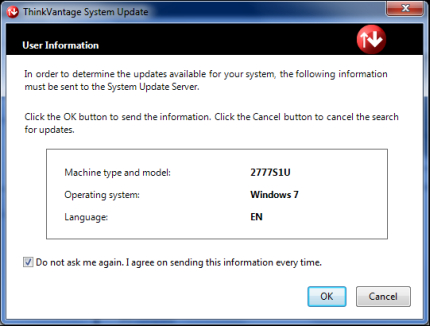
4 단계: 업데이트 검색 창에 검색 진행 상황이 표시됩니다.
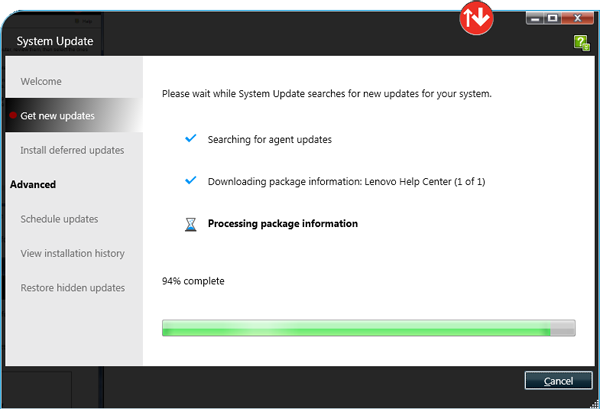
5 단계: 이후 모든 패키지에 대한 라이선스 주의사항에 동의합니다. 이 라이선스 주의사항을 다시 표시하지 마십시오. 옵션을 선택하고, 동의함을 클릭합니다.
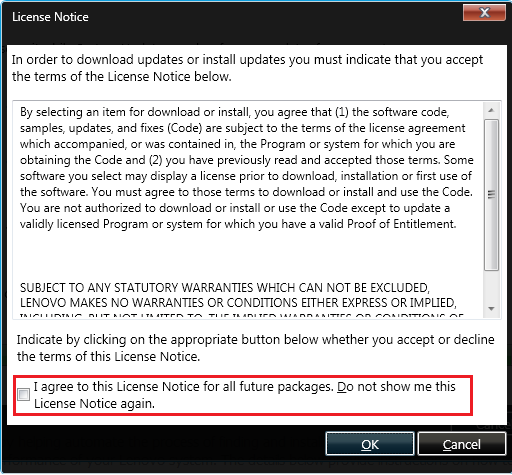
6 단계: 각 탭을 검토하고 필요한 업데이트를 선택합니다.
- 중요 업데이트 - 반드시 설치해야할 업데이트입니다.
- 권장 업데이트 - 검토 후 설치해야할 업데이트입니다.
- 선택적 업데이트 - 검토 후 설치할 업데이트입니다.
- 기타 - 보통 시스템에 대한 옵션을 포함합니다. 액세서리 및 소프트웨어 모두 포함될 수 있습니다.
설치하고자 하는 업데이트를 선택하고, 다음 버튼을 클릭합니다..
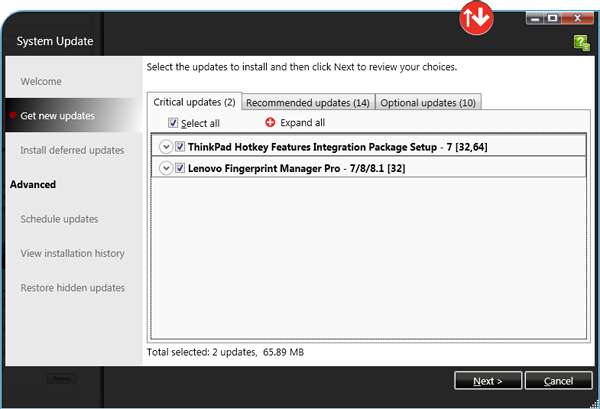
7 단계: 설치 지연 (다운로드만).
- 설치 지연 옵션은 업데이트를 다운로드만 하고 설치하지 않습니다.
- 업데이트 탭을 클릭하고 화살표 버튼이나 모두 펼치기 버튼을 클릭하여 드라이버 상세 정보를 검토합니다.
- 설치 지연 (다운로드만) 체크 박스에 표시합니다.
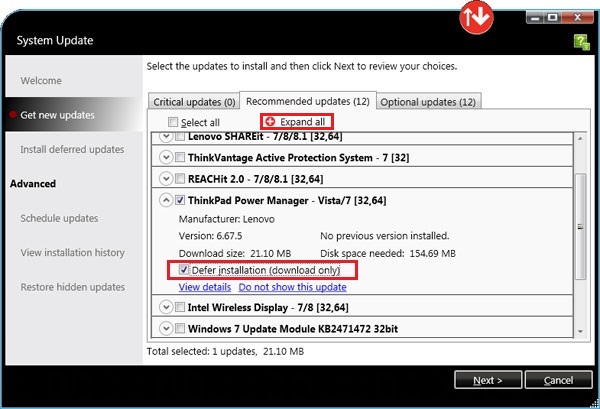
- 다음> 다운로드를 클릭합니다.
- 다운로드가 완료되면, 창 좌측에 위치한 메뉴에서 지연된 업데이트 설치 링크를 클릭합니다.
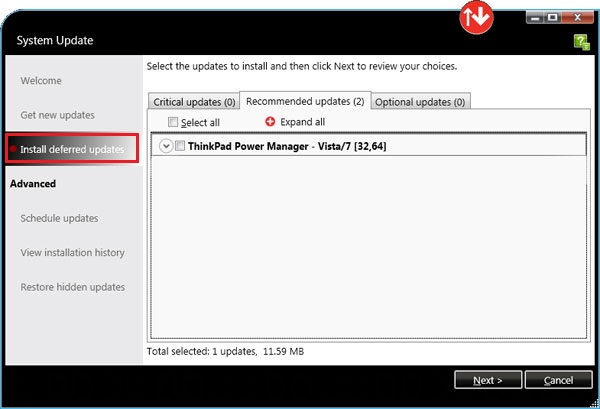
- 설치하고자 하는 드라이버를 확인하고 다음 > 설치를 클릭합니다.
Lenovo System Update 문제 해결
- System Update의 버전이 올바른지 확인합니다. 우측 상단 코너에서 Help(도움말)을 선택한 다음, about(정보)를 선택합니다.
Windows 7, 10, 11은 5.0 이상의 버전이 필요합니다. (참고: Windows 10 IoT는 지원 안 됨) - 인터넷에 연결되어 있는지 확인합니다.
- BIOS에서 시스템 정보가 올바른 모델 및 타입으로 되어 있는지 확인합니다. 모델 및 타입은 시스템 하단에서 확인할 수 있습니다. 대부분의 시스템은 POST 단계에서 F1 키를 눌러 BIOS에 진입할 수 있습니다. 일부 시스템은 다른 키를 사용합니다. BIOS 진입에 필요한 키는 시스템 전원이 켜질 때 표시됩니다.
- Lenovo System Update - Windows 11, 10, 7 (32비트, 64비트)에서 올바른 버전을 다운로드하여 System Update를 재설치합니다.
참고: Lenovo System Update를 사용하기 전에 Windwos 업데이트를 실행해 주십시오. Lenovo System Update를 사용할 때, 일부 업데이트는 특정 Windows 구성 요소에 따라 결정됩니다. 자세한 정보는 Windows 업데이트를 참조해 주십시오:
중요 참고 사항
- Lenovo System Update는 Lenovo의 드라이버, BIOS 및 애플리케이션의 업데이트/설치에 사용됩니다.
- 시스템을 새로 설치하거나 이미지를 재주입한 후에는 Lenovo System Update를 사용하여 시스템을 업데이트해 주십시오.
- BIOS 업데이트를 다른 업데이트와 동시에 설치하는 것은 권장하지 않습니다.
- 모든 업데이트가 성공적으로 다운로드 및 설치되었는지 확인하기 위해서는 Lenovo System Update를 여러 번 실행해야 할 수 있습니다.
- Lenovo System Update는 다음 시스템에서 지원됩니다:
- ThinkPad
- ThinkCentre
- ThinkStation
관련 문서
- [비디오] Lenovo Vantage 개요
- [비디오] Lenovo Vantage로 드라이버 및 BIOS를 최신 버전으로 업데이트하는 방법
- 2020년 1월 14일 Windows 7 지원이 종료됩니다.
- 장치 드라이버: 자주 묻는 질문 (FAQ)
- 시스템 BIOS 업데이트하는 방법
- Lenovo 기술 지원 사이트에서 소프트웨어 및 드라이버를 검색하고 다운로드하는 방법
- Lenovo Service Bridge(서비스 브릿지): 시스템 유형 및 시리얼 번호 자동 감지로 더 나은 Lenovo 기술 지원 경험 제공
- Lenovo Vantage: PC 사용이 더 쉬워졌습니다.
- 인기 주제: PC 도움말
귀하의 의견은 사이트 개선하는 데 도움이 됩니다.